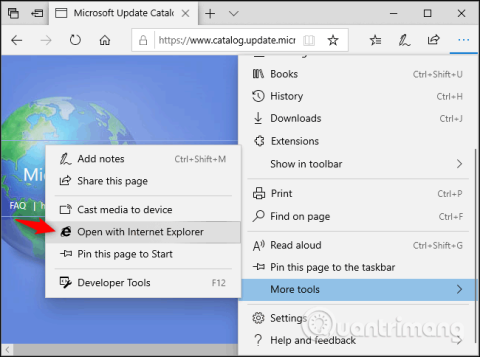Je rok 2019, ale niektoré firmy a vládne agentúry stále používajú staré webové stránky, ktoré v nových webových prehliadačoch nefungujú správne. Windows 10 stále používa Internet Explorer 11 a Microsoft sa zaviazal podporovať ho pomocou bezpečnostných aktualizácií.
Ľuďom sa odporúča vyhnúť sa Internet Exploreru, pretože je starý a zastaraný. Nemá moderné webové funkcie a je zraniteľnejší ako dnešné webové prehliadače. Mali by ste ho používať iba v prípade potreby, najlepšie je nepoužívať ho príliš veľa.
Dokonca aj Microsoft radí používateľom, aby sa držali ďalej od Internet Explorera, a podporuje používanie Microsoft Edge. Tento článok vám ukáže, ako otvoriť staré webové stránky v programe Internet Explorer v systéme Windows 10.
Pokyny na otváranie starých webových stránok v programe Internet Explorer
Ako otvárať webové stránky v Internet Exploreri z Edge
Ak používate Microsoft Edge, môžete v prípade potreby rýchlo otvárať webové stránky v Internet Exploreri.
Ak to chcete urobiť, kliknite na ponuku > Ďalšie nástroje > Otvoriť pomocou programu Internet Explorer . Edge spustí Internet Explorer a otvorí aktuálnu webovú stránku.

Ako spustiť Internet Explorer v systéme Windows 10
Na spustenie Internet Explorera nemusíte používať Edge. Môžete ho spustiť a používať ako zvyčajne.
Ak chcete spustiť Internet Explorer, kliknite na tlačidlo Štart , nájdite Internet Explorer a stlačte kláves Enter alebo kliknite na odkaz Internet Explorera.
Ak používate IE pravidelne, môžete aplikáciu pripnúť na panel úloh , zmeniť ju na dlaždicu v ponuke Štart alebo vytvoriť odkaz na pracovnej ploche .

Ak v ponuke Štart nevidíte Internet Explorer, funkcia IE mohla byť odstránená. Štandardne je nainštalovaný, ale môžete ho odstrániť.
Prejdite do časti Ovládací panel > Programy > Zapnúť alebo vypnúť funkcie systému Windows . Ovládací panel môžete spustiť tak, že ho vyhľadáte v ponuke Štart. Uistite sa, že je v zozname funkcií vybratý Internet Explorer 11 , kliknite na tlačidlo OK .

Ako automaticky otvárať konkrétne webové stránky v programe Internet Explorer
Pre správcov systému ponúka Windows 10 funkciu Enterprise Mode. Správcovia môžu pridať lokality do zoznamu podnikového režimu. Keď používateľ navštívi webovú lokalitu v tomto zozname v Microsoft Edge, Edge automaticky otvorí danú webovú lokalitu v Internet Exploreri 11.
Používatelia tak môžu používať prehliadač Microsoft Edge ako obvykle. Namiesto manuálneho spustenia IE Edge automaticky spustí Internet Explorer, keď prejdú na webovú stránku, ktorá vyžaduje Internet Explorer.
Táto možnosť je súčasťou skupinovej politiky systému Windows. Musíte nájsť možnosť Configure the Enterprise Mode Site List v časti Computer Configuration\Administrative Templates\Windows Components\Microsoft Edge\.

To sa môže trochu zmeniť uvedením nového Microsoft Edge založeného na Chromium, open source projekte, ktorý tvorí základ webového prehliadača Google Chrome. Ale Internet Explorer má byť v dohľadnej budúcnosti súčasťou Windowsu 10. Stále je to potrebné pre stránky, ktoré vyžadujú ActiveX a pomocné objekty prehliadača. IE je tiež najlepší spôsob, ako používať staršie webové stránky, ktoré vyžadujú Adobe Flash v systéme Windows.
Prajem vám úspech!